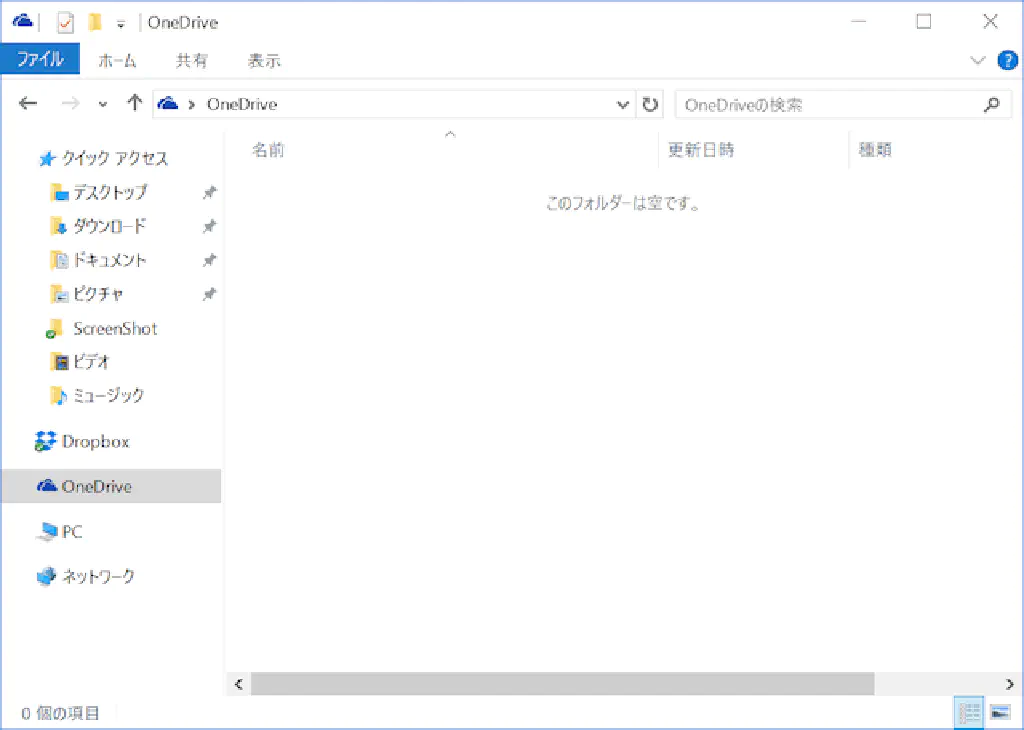
Microsoftが提供するオンラインストレージであるOneDrive、皆様使ってますか?オンラインストレージといえば、OneDrive以外にもiCloud Drive、Dropbox、Google Driveなど多種多様なそれが群雄割拠しています。そのため、OneDriveは使用していない、という人も中にはいらっしゃるのではないでしょうか。
そこで、今回はエクスプローラーに強制的に表示されるOneDriveのアイコンを削除する方法をご紹介します。なお、レジストリを操作しますので、自己責任で行ってください。
エクスプローラーからOneDriveを削除する
まず、「Windowsキー」+「R」を押して、「ファイル名を指定して実行」画面を表示させます。名前に「regedit」と入力したら、「OK」ボタンをクリックしてください。
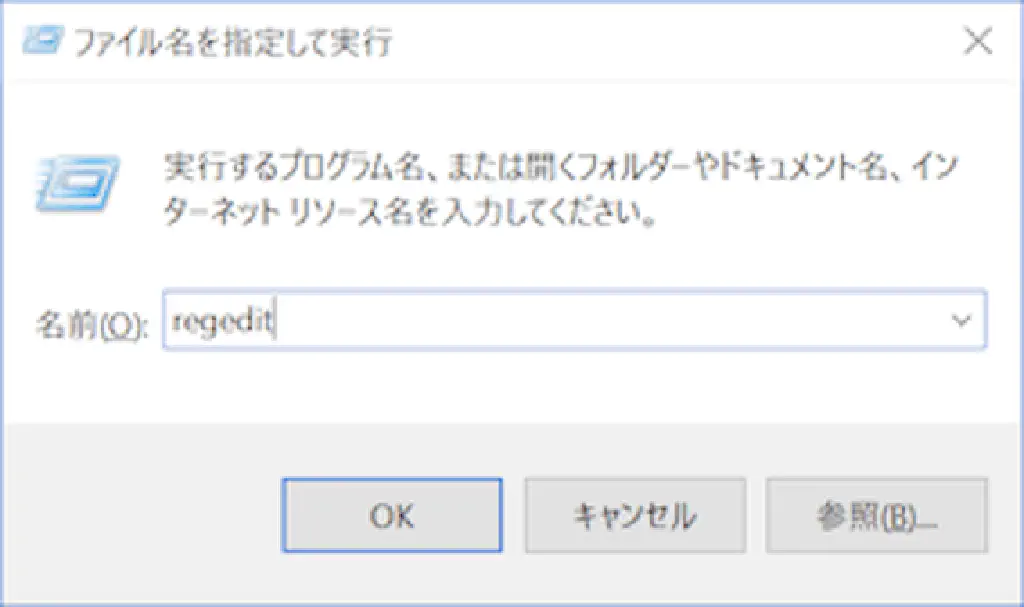
ここでレジストリのバックアップを取得しておきましょう。「ファイル」→「エクスポート」でレジストリのバックアップが取得できますので、必ず実施しておいてください。
次に、レジストリのツリーをたどり、
HKEY_CLASSES_ROOT\CLSID\{018D5C66-4533-4307-9B53-224DE2ED1FE6}
まで移動します。キーの中にSystem.IsPinnedToNameSpaceTreeがあると思いますので、ダブルクリックします。
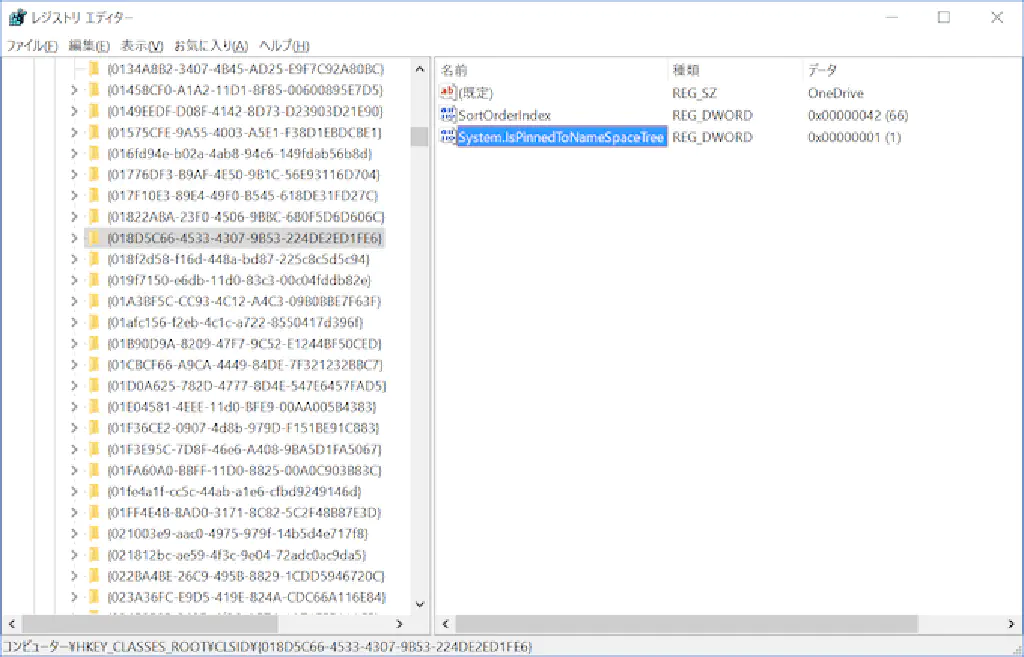
値を「1」から「0」に変更します。変更したら「OK」ボタンをクリックします。レジストリの編集が終わったら、Windowsを再起動します。
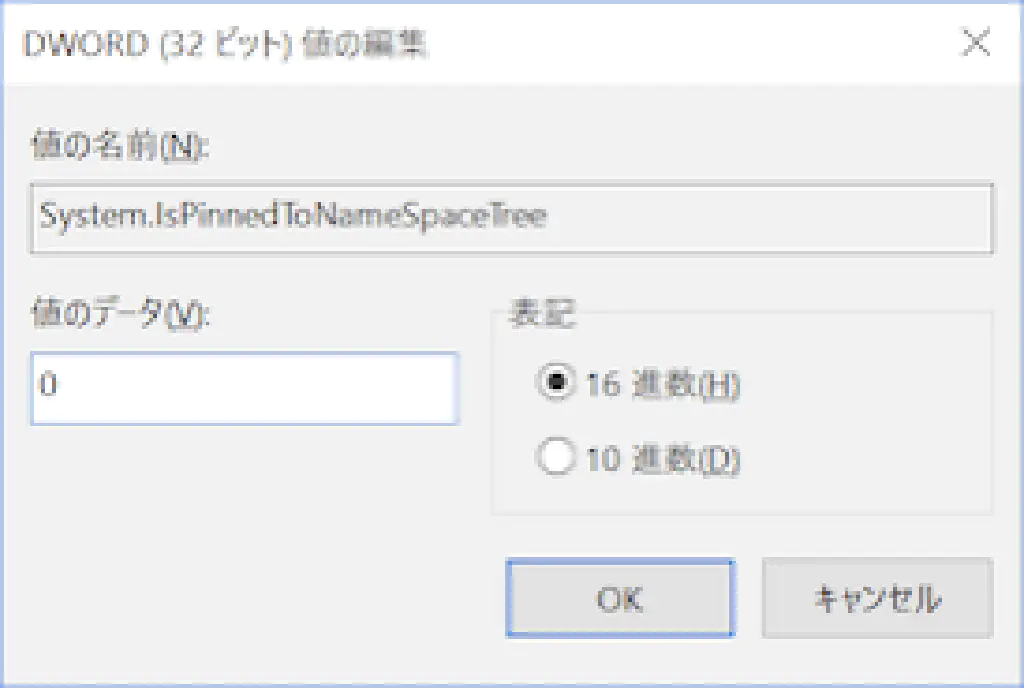
エクスプローラーのサイドバーからOneDriveが消えていることがわかります。
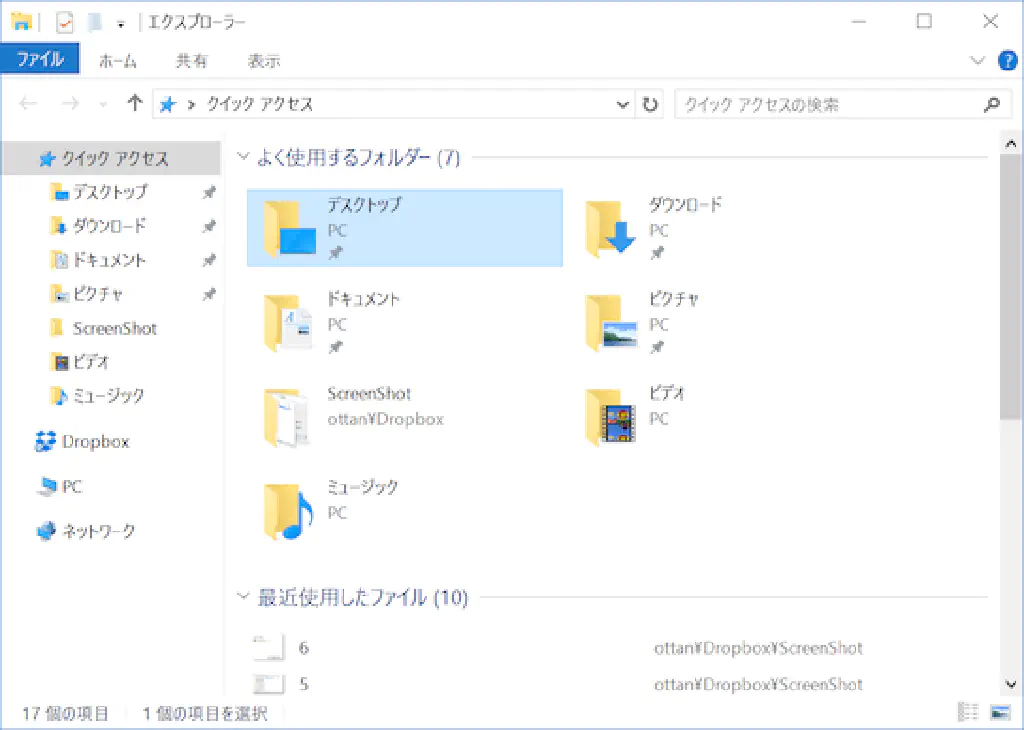
まとめ
OneDriveを使用していない人にとっては、エクスプローラーに常に表示されるOneDriveアイコンは邪魔者でしかありません。レジストリの修正が必要になりますが、もしアイコンが煩わしいと感じている方がいらっしゃいましたら、ぜひこの方法をお試しください。